Git的使用流程(详细教程)
目录
01.Git是什么?
1.1 Git简介
1.2 SVN与Git的最主要的区别
1.3 GIt主要特点
02.Git是干什么的?
2.1.Git概念汇总
2.2 工作区/暂存区/仓库
2.3 Git使用流程
03.Git的安装配置
3.1 Git的配置文件
3.2 配置-初始化用户
3.3 Git可视化工具
04-Git使用入门
05 Git常用命令
5.1 仓库
5.2 增加/删除文件
5.3 代码提交
5.4 分支
5.5 标签
5.6 撤销
5.7 查看信息
5.8 远程同步
01.Git是什么?
1.1 Git简介
Git是一个开源的分布式版本控制系统,由Linus Torvalds创建,用于有效、高速地处理从小到大的项目版本管理。Git是目前世界上最流行的版本控制系统,被广泛用于软件开发中,以帮助开发者追踪代码变更、协作开发以及维护项目历史记录
1.2 SVN与Git的最主要的区别
SVN是集中式版本控制系统,版本库是集中放在中央服务器的,而干活的时候,用的都是自己的电脑,所以首先要从中央服务器哪里得到最新的版本,然后干活,干完后,需要把自己做完的活推送到中央服务器。集中式版本控制系统是必须联网才能工作,如果在局域网还可以,带宽够大,速度够快,如果在互联网下,如果网速慢的话,就纳闷了。
Git是分布式版本控制系统,那么它就没有中央服务器的,每个人的电脑就是一个完整的版本库,这样,工作的时候就不需要联网了,因为版本都是在自己的电脑上。既然每个人的电脑都有一个完整的版本库,那多个人如何协作呢?比如说自己在电脑上改了文件A,其他人也在电脑上改了文件A,这时,你们两之间只需把各自的修改推送给对方,就可以互相看到对方的修改了。
1.3 GIt主要特点
开源免费,使用广泛。
强大的文档(代码)的历史版本管理,直接记录完整快照(完整内容,而非差异),支持回滚、对比。
分布式多人协作的的代码协同开发,几乎所有操作都是本地执行的,支持代码合并、代码同步。
简单易用的分支管理,支持高效的创建分支、合并分支。
02.Git是干什么的?
先了解下Git的基本概念,及基本框架、工作流程
2.1.Git概念汇总
2.2 工作区/暂存区/仓库
🔸工作区(Workspace)就是在电脑里能看到的代码库目录,是我们搬砖的地方,新增、修改的文件会提交到暂存区。
- 在这里新增文件、修改文件内容,或删除文件。
🔸暂存区(stage或index) 用于临时存放文件的修改,实际上上它只是一个文件(.git/index),保存待提交的文件列表信息。
- 用
git add命令将工作区的修改保存到暂存区。🔸版本库/仓库(Repository /rɪˈpɑːzətɔːri/ 仓库)Git的管理仓库,管理版本的数据库,记录文件/目录状态的地方,所有内容的修改记录(版本)都在这里。就是工作区目录下的隐藏文件夹
.git,包含暂存区、分支、历史记录等信息。
- 用
git commit命令将暂存区的内容正式提交到版本库。master为仓库的默认分支master,HEAD是一个“指针”指向当前分支的最新提交,默认指向最新的master。2.3 Git使用流程
使用 Git 可以追踪代码的历史修改记录,方便团队协作、代码共享和代码重构。Git 的基本工作流程如下:
在开始编写代码之前,首先需要创建一个 Git 仓库(repository),用于存储代码和版本历史记录。
在编写代码时,可以通过
git add命令将更改的文件添加到 Git 的暂存区(staging area)中。通过
git commit命令将暂存区中的更改提交到 Git 仓库中,并生成一个新的版本号(commit hash)。如果需要撤销某个提交,可以使用
git revert命令来创建一个新的提交,该提交将会抵消先前的提交效果。如果需要合并不同分支的代码,可以使用
git merge命令进行合并。如果需要查看代码的历史提交记录,可以使用
git log命令来获取详细信息。如果需要将代码推送到远程仓库,可以使用
git push命令将本地代码推送到远程仓库。如果需要从远程仓库中获取代码,可以使用
git pull命令将远程代码拉取到本地。
03.Git的安装配置
Git官网:https://www.git-scm.com/ 下载安装包进行安装。Git的使用有两种方式:
- 命令行:Git的命令通过系统命令行工具,或Git提供的命令行工具运行(
C:\Program Files\Git\git-bash.exe)- GUI工具:Windows(GUI)、Mac(GUI)工具,需单独安装,使用更简单、更易上手。
指令
git --version查看安装版本号$ git --version git version 2.33.0.windows.23.1 Git的配置文件
Git有三个主要的配置文件:三个配置文件的优先级是① < ② < ③
- ① 系统全局配置(--system):包含了适用于系统所有用户和所有仓库(项目)的配置信息,存放在Git安装目录下
C:\Program Files\Git\etc\gitconfig。- ② 用户全局配置(--global):当前系统用户的全局配置,存放用户目录:
C:\Users\[系统用户名]\.gitconfig。- ③ 仓库/项目配置(--local):仓库(项目)的特定配置,存放在项目目录下
.git/config#查看git配置 git config --list git config -l#查看系统配置 git config --system --list#查看当前用户(global)全局配置 git config --list --global#查看当前仓库配置信息 git config --local --list3.2 配置-初始化用户
当安装Git后首先要做的事情是配置你的用户信息—— 告诉Git你是谁?配置 用户名、邮箱地址,每次提交文件时都会带上这个用户信息,查看历史记录时就知道是谁干的了。
配置用户信息:
$ git config --global user.name "Your Name" $ git config --global user.email "email@example.com" # 配置完后,看看用户配置文件: $ cat 'C:\Users\Kwongad\.gitconfig' [user]name = Kandingemail = 123anding@163.com
user.name为用户名,user.email为邮箱。--global:config的参数,表示用户全局配置。如果要给特定仓库配置用户信息,则用参数--local配置即可,或直接在仓库配置文件.git/config里修改。3.3 Git可视化工具
- TortoiseGit:小乌龟,SVN时代就很流行的代码管理GUI利器。
- 🚫只有Windows版本,支持中文,需要单独下载安装中文语言包。
- ✔️开源,免费,与文件管理器的良好集成。
- ✔️内置冲突对比解决工具。
- Sourcetree:SourceTree是老牌的Git GUI管理工具了,也号称是最好用的Git GUI工具。
- ✔️适用于 Windows 和 Mac 系统,内置中文版,自动识别语言。
- ✔️免费、功能强大,使用简单。
- ✔️功能丰富,基本操作和高级操作都设计得非常流畅,适合初学者上手,支持Git Flow。
- 🚫无冲突对比工具,支持配置第三方组件。
- GitHub Desktop:Github官方出品的Git管理工具。
- GitKraken:GitKraken是一个跨平台GUI Git客户端,有免费版,专业版和企业版,这些版本启用了不同的功能。
在这里,我推荐新手使用Git Gui可视化工具,它提供了一种直观的方式来管理Git仓库
优点:
- 易于上手:对于不熟悉命令行操作的开发者来说,Git GUI提供了直观的图形化界面,使得版本控制操作更加直观和易于上手。
- 可视化操作:Git GUI工具通常提供可视化的提交、分支管理,以及代码变更等功能,使得开发者可以通过图形化界面轻松地进行这些操作,而不需要记忆所有的Git命令。
- 跨平台性:很多Git GUI工具都支持多个操作系统,因此可以在Windows、Mac和Linux等不同平台上使用,满足了不同开发者的需求。
- 减少错误:通过点击操作可以减少输入错误的机会。
- 可视化日志:GUI可以实时显示提交日志、分支树等信息,有助于更好地理解和管理版本控制的过程。
关于Git GUI的官网和下载流程,以下是详细步骤:
访问Git官方网站:打开浏览器,进入Git官方网站 https://git-scm.com/。
选择操作系统:在官方网站上找到“Downloads”选项,根据您所使用的操作系统(Windows、Mac OSX等),选择相应的下载选项。
下载安装程序:点击相应的操作系统选项后,会自动下载一个安装程序。对于Windows系统,通常会下载一个.exe文件。
安装Git:下载完成后,双击安装程序文件以启动安装过程。在安装过程中,您可以选择安装程序的安装路径、组件和选项。默认选项通常已将Git GUI包含在内,您可以直接选择继续安装。
启动Git GUI:安装完成后,您可以通过在开始菜单或应用程序列表中找到Git GUI并点击打开,或者在命令行中输入“git gui”来启动Git GUI工具
04-Git使用入门
首先,打开终端或命令行界面,进入要创建版本库的目录下。
接着,使用以下命令初始化一个空的 Git 仓库:
git init然后,将需要管理的文件添加到暂存区:
git add <file>你也可以使用以下命令一次性将所有变更添加到暂存区:
git add.接下来,提交暂存区中的变更到本地仓库,并添加一个描述信息:
git commit -m "Initial commit"使用
git status命令查看工作目录和暂存区的状态:git status使用
git log命令查看提交历史git log创建新分支:
git branch new-branch切换分支:
git checkout new-branch合并分支:
git merge new-branch将本地分支的更改推送到远程仓库。
git push origin main使用
git pull命令从远程仓库拉取最新的更改并合并到本地分支。git pull origin main
05 Git常用命令
5.1 仓库
# 在当前目录新建一个Git代码库 $ git init# 新建一个目录,将其初始化为Git代码库 $ git init [project-name]# 下载一个项目和它的整个代码历史 $ git clone [url]5.2 增加/删除文件
# 添加指定文件到暂存区 $ git add [file1] [file2] ...# 添加指定目录到暂存区,包括子目录 $ git add [dir]# 添加当前目录的所有文件到暂存区 $ git add .# 添加每个变化前,都会要求确认 # 对于同一个文件的多处变化,可以实现分次提交 $ git add -p# 删除工作区文件,并且将这次删除放入暂存区 $ git rm [file1] [file2] ...# 停止追踪指定文件,但该文件会保留在工作区 $ git rm --cached [file]# 改名文件,并且将这个改名放入暂存区 $ git mv [file-original] [file-renamed]5.3 代码提交
# 提交暂存区到仓库区 $ git commit -m [message]# 提交暂存区的指定文件到仓库区 $ git commit [file1] [file2] ... -m [message]# 提交工作区自上次commit之后的变化,直接到仓库区 $ git commit -a# 提交时显示所有diff信息 $ git commit -v# 使用一次新的commit,替代上一次提交 # 如果代码没有任何新变化,则用来改写上一次commit的提交信息 $ git commit --amend -m [message]# 重做上一次commit,并包括指定文件的新变化 $ git commit --amend [file1] [file2] ...5.4 分支
# 列出所有本地分支 $ git branch# 列出所有远程分支 $ git branch -r# 列出所有本地分支和远程分支 $ git branch -a# 新建一个分支,但依然停留在当前分支 $ git branch [branch-name]# 新建一个分支,并切换到该分支 $ git checkout -b [branch]# 新建一个分支,指向指定commit $ git branch [branch] [commit]# 新建一个分支,与指定的远程分支建立追踪关系 $ git branch --track [branch] [remote-branch]# 切换到指定分支,并更新工作区 $ git checkout [branch-name]# 切换到上一个分支 $ git checkout -# 建立追踪关系,在现有分支与指定的远程分支之间 $ git branch --set-upstream [branch] [remote-branch]# 合并指定分支到当前分支 $ git merge [branch]# 选择一个commit,合并进当前分支 $ git cherry-pick [commit]# 删除分支 $ git branch -d [branch-name]# 删除远程分支 $ git push origin --delete [branch-name] $ git branch -dr [remote/branch]5.5 标签
# 列出所有tag $ git tag# 新建一个tag在当前commit $ git tag [tag]# 新建一个tag在指定commit $ git tag [tag] [commit]# 删除本地tag $ git tag -d [tag]# 删除远程tag $ git push origin :refs/tags/[tagName]# 查看tag信息 $ git show [tag]# 提交指定tag $ git push [remote] [tag]# 提交所有tag $ git push [remote] --tags# 新建一个分支,指向某个tag $ git checkout -b [branch] [tag]5.6 撤销
# 恢复暂存区的指定文件到工作区 $ git checkout [file]# 恢复某个commit的指定文件到暂存区和工作区 $ git checkout [commit] [file]# 恢复暂存区的所有文件到工作区 $ git checkout .# 重置暂存区的指定文件,与上一次commit保持一致,但工作区不变 $ git reset [file]# 重置暂存区与工作区,与上一次commit保持一致 $ git reset --hard# 重置当前分支的指针为指定commit,同时重置暂存区,但工作区不变 $ git reset [commit]# 重置当前分支的HEAD为指定commit,同时重置暂存区和工作区,与指定commit一致 $ git reset --hard [commit]# 重置当前HEAD为指定commit,但保持暂存区和工作区不变 $ git reset --keep [commit]# 新建一个commit,用来撤销指定commit # 后者的所有变化都将被前者抵消,并且应用到当前分支 $ git revert [commit]# 暂时将未提交的变化移除,稍后再移入 $ git stash $ git stash pop5.7 查看信息
# 显示有变更的文件 $ git status# 显示当前分支的版本历史 $ git log# 显示commit历史,以及每次commit发生变更的文件 $ git log --stat# 搜索提交历史,根据关键词 $ git log -S [keyword]# 显示某个commit之后的所有变动,每个commit占据一行 $ git log [tag] HEAD --pretty=format:%s# 显示某个commit之后的所有变动,其"提交说明"必须符合搜索条件 $ git log [tag] HEAD --grep feature# 显示某个文件的版本历史,包括文件改名 $ git log --follow [file] $ git whatchanged [file]# 显示指定文件相关的每一次diff $ git log -p [file]# 显示过去5次提交 $ git log -5 --pretty --oneline# 显示所有提交过的用户,按提交次数排序 $ git shortlog -sn# 显示指定文件是什么人在什么时间修改过 $ git blame [file]# 显示暂存区和工作区的差异 $ git diff# 显示暂存区和上一个commit的差异 $ git diff --cached [file]# 显示工作区与当前分支最新commit之间的差异 $ git diff HEAD# 显示两次提交之间的差异 $ git diff [first-branch]...[second-branch]# 显示今天你写了多少行代码 $ git diff --shortstat "@{0 day ago}"# 显示某次提交的元数据和内容变化 $ git show [commit]# 显示某次提交发生变化的文件 $ git show --name-only [commit]# 显示某次提交时,某个文件的内容 $ git show [commit]:[filename]# 显示当前分支的最近几次提交 $ git reflog5.8 远程同步
# 下载远程仓库的所有变动 $ git fetch [remote]# 显示所有远程仓库 $ git remote -v# 显示某个远程仓库的信息 $ git remote show [remote]# 增加一个新的远程仓库,并命名 $ git remote add [shortname] [url]# 取回远程仓库的变化,并与本地分支合并 $ git pull [remote] [branch]# 上传本地指定分支到远程仓库 $ git push [remote] [branch]# 强行推送当前分支到远程仓库,即使有冲突 $ git push [remote] --force# 推送所有分支到远程仓库 $ git push [remote] --all
以上便是所有的关于Git的基础知识以及简单运用,希望对你有所帮!!
相关文章:
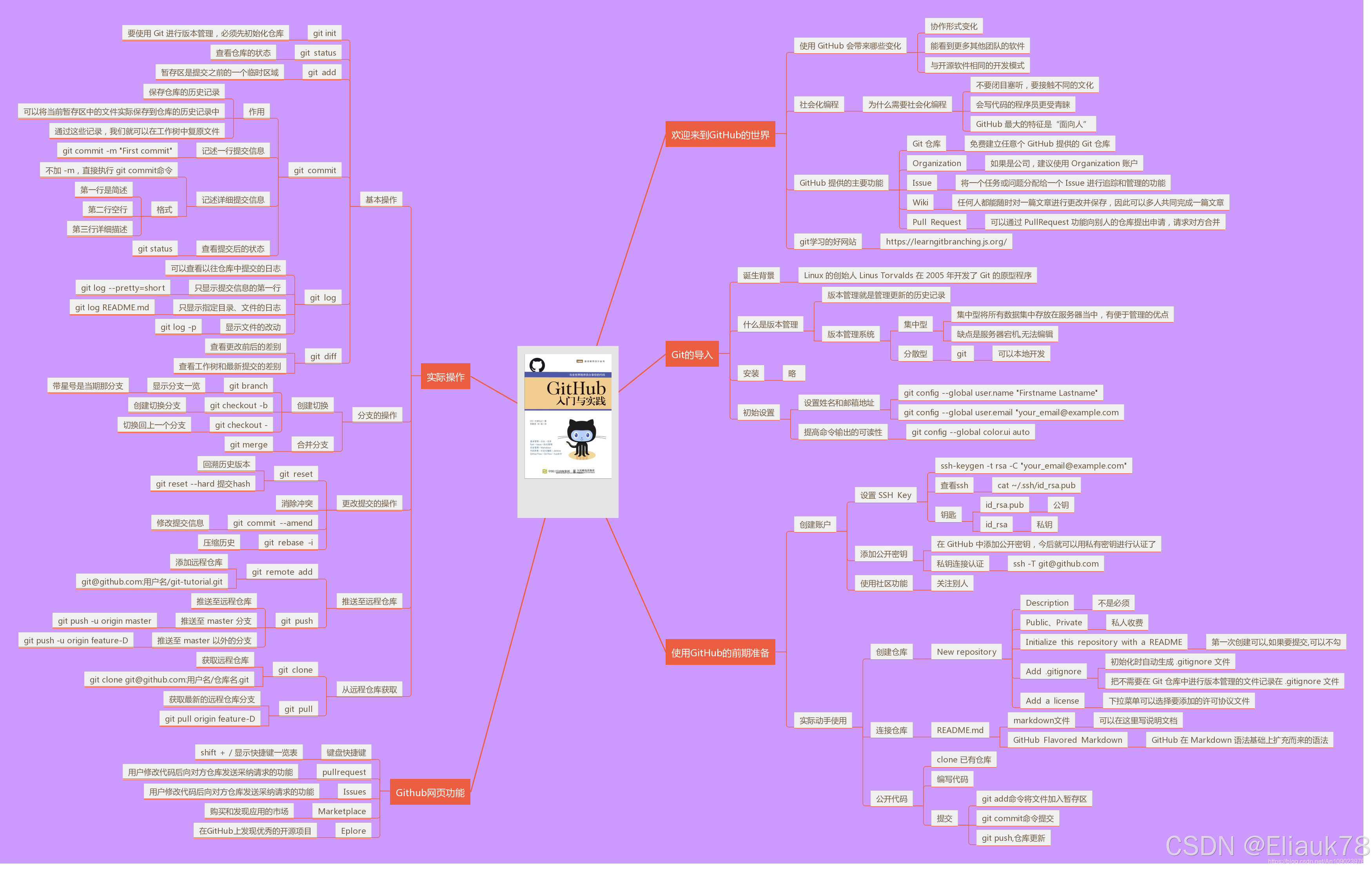
Git的使用流程(详细教程)
目录 01.Git是什么? 1.1 Git简介 1.2 SVN与Git的最主要的区别 1.3 GIt主要特点 02.Git是干什么的? 2.1.Git概念汇总 2.2 工作区/暂存区/仓库 2.3 Git使用流程 03.Git的安装配置 3.1 Git的配置文件 3.2 配置-初始化用户 3.3 Git可视化…...
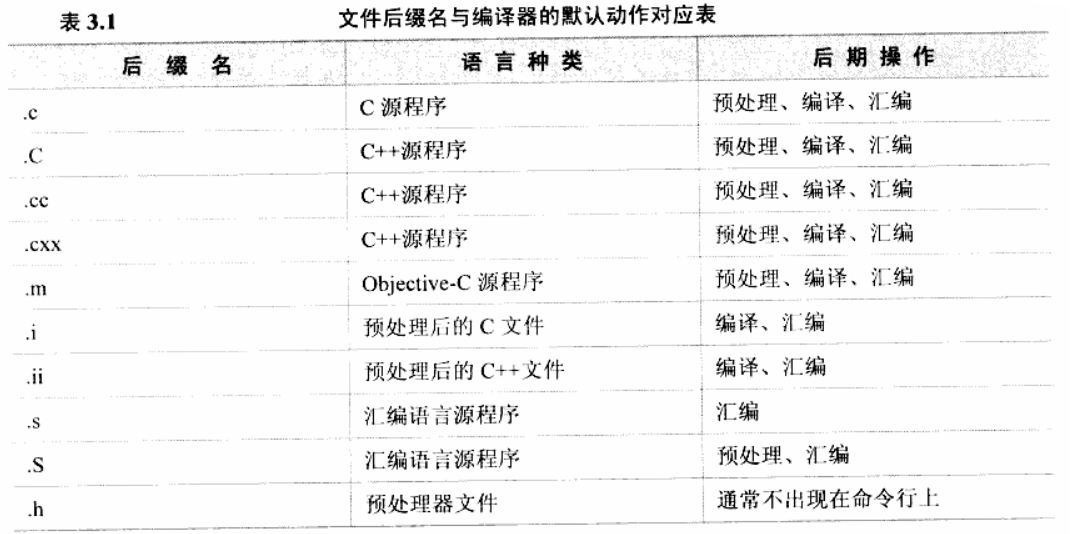
Keil中的gcc
文章目录 一、IDE背后的命令1.1 IDE是什么1.2 IDE的背后是命令1.3 有两套主要的编译器 二、准备工作2.1 arm-linux-gcc和gcc是类似的2.2 Code::Blocks2.2.1 设置windows环境变量2.2.2 命令行示例 三、gcc编译过程详解3.1 程序编译4步骤3.2 gcc的使用方法3.2.1 gcc使用示例3.2.2…...

bilibili 哔哩哔哩小游戏SDK接入
小游戏的文档 简介 bilibili小游戏bilibili小游戏具有便捷、轻量、免安装的特点。游戏包由云端托管,在哔哩哔哩APP内投放和运行,体验流畅,安全可靠。https://miniapp.bilibili.com/small-game-doc/guide/intro/ 没想过接入这个sdk比ios还难…...
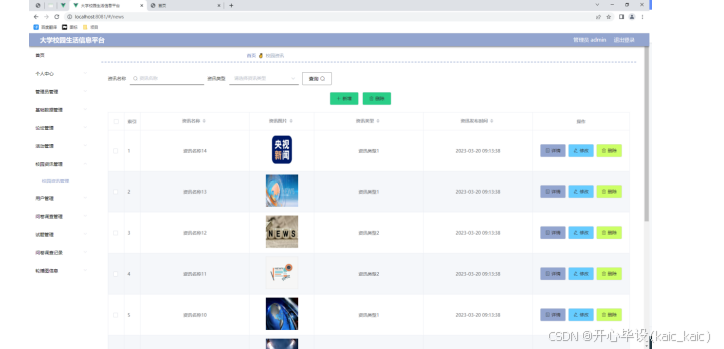
springboot523基于Spring Boot的大学校园生活信息平台的设计与实现(论文+源码)_kaic
摘 要 现代经济快节奏发展以及不断完善升级的信息化技术,让传统数据信息的管理升级为软件存储,归纳,集中处理数据信息的管理方式。本大学校园生活信息平台就是在这样的大环境下诞生,其可以帮助管理者在短时间内处理完毕庞大的数据…...
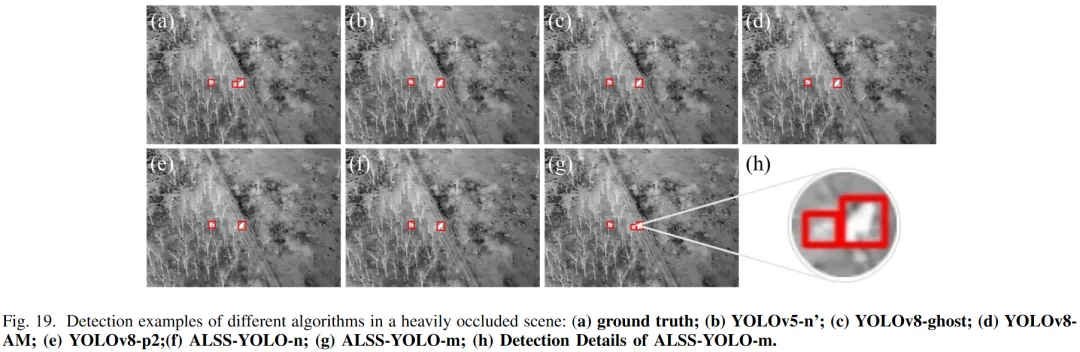
【YOLO算法改进】ALSS-YOLO:无人机热红外图像|野生动物小目标检测
目录 论文信息 论文创新点 1.自适应轻量通道分割和洗牌(ALSS)模块 2.轻量坐标注意力(LCA)模块 3.单通道聚焦模块 4.FineSIOU损失函数 摘要 架构设计 轻量高效网络架构 - ALSS模块 LCA模块 单通道聚焦模块 损失函数优…...
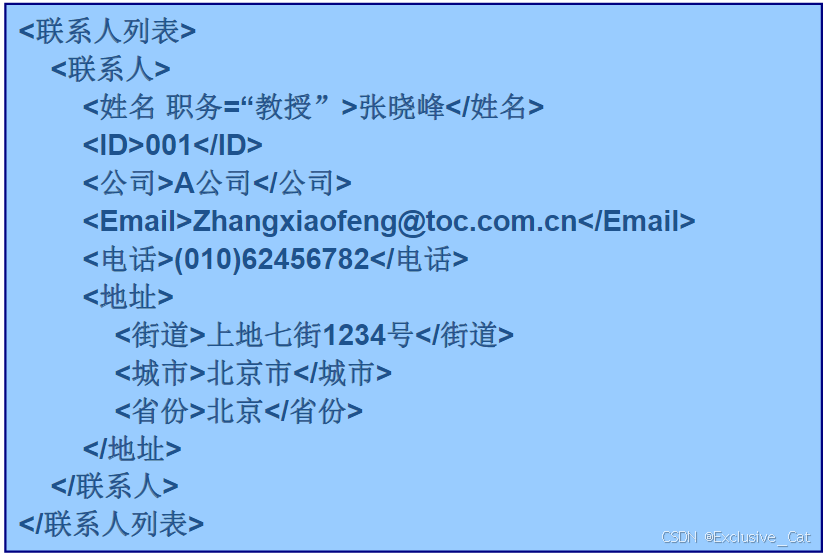
XML解析
一,XML概述 1.什么是XML XML即为可扩展的标记语言(eXtensible Markup Language) XML是一套定义语义标记的规则,这些标记将文档分成许多部件并对这些部件加以标识 2.XML和HTML不同之处 XML主要用于说明文档的主题,而…...

PlasmidFinder:质粒复制子的鉴定和分型
质粒(Plasmid)是一种细菌染色体外的线性或环状DNA分子,也是一种重要的遗传元素,它们具有自主复制能力,可以在细菌之间传播,并携带多种重要的基因(如耐药基因与毒力基因等)功能。根据质粒传播的特性…...

PTA数据结构作业一
6-1 链表的插入算法 本题要求实现一个插入函数,实现在链表llist中的元素x之后插入一个元素y的操作。 函数接口定义: int InsertPost_link(LinkList llist, DataType x, DataType y); 其中 llist是操作的链表,x是待插入元素y的前驱节点元素…...

2024年总结【第五年了】
2024年总结 北国绕院扫雪,南方围炉烹茶,且饮一杯无? 执笔温暖不曾起舞日子里的点点滴滴,誊写一段回忆,还以光阴一段副本。 那么你要听一支新故事吗?第五年总结的片碎。 衣单天寒,走趟流星孤骑…...

java实现一个kmp算法
1、什么是KMP算法 Kmp 算法是由D.E.Knuth,J.H.Morris和V.R.Pratt提出的,改进字符串匹配的算法; Kmp 算法的核心是利用匹配失败的信息,尽量减少模式串与主串的匹配次数,以达到 快速匹配的目的; Kmp 算法的时…...

强化学习方法分类详解
强化学习方法分类详解 引言 强化学习(Reinforcement Learning, RL)是一种通过智能体与环境互动来学习如何做出最佳决策的方法。根据不同的优化中心、策略特性、环境模型、奖励函数、动作空间类型以及行为策略和目标策略的一致性,RL可以分为…...
)
雅思真题短语(二十八)
真题短语收录在合辑。 541法律官员 work as a solicitor 542前卫 a radical and expensive scheme 543反对者们 objectors 544破坏 demolishing buildings 545蒸汽机车 steam locomotives 546冷凝 steam could be condensed 547烟雾 smoke and fumes 548通风井 ventilation sh…...

在Linux系统中使用字符图案和VNC运行Qt Widgets程序
大部分服务器并没有GUI,运行的是基础的Linux系统,甚至是容器。如果我们需要在这些系统中运行带有GUI功能的Qt程序,一般情况下就会报错,比如: $ ./collidingmice qt.qpa.xcb: could not connect to display qt.qpa.plu…...

Python基于EasyOCR进行路灯控制箱图像文本识别项目实战
说明:这是一个机器学习实战项目(附带数据代码文档视频讲解),如需数据代码文档视频讲解可以直接到文章最后关注获取。 1.项目背景 随着城市化进程的加快,智能城市建设成为了现代社会发展的重要方向。路灯作为城市基础设…...

Github 2024-12-28 Rust开源项目日报 Top10
根据Github Trendings的统计,今日(2024-12-28统计)共有10个项目上榜。根据开发语言中项目的数量,汇总情况如下: 开发语言项目数量Rust项目10TypeScript项目1Python项目1egui: 一个简单、快速且高度可移植的 Rust GUI 库 创建周期:1903 天开发语言:Rust协议类型:Apache Li…...

提升生产力工具
VSCODE插件 干货:用好这13款VSCode插件,工作效率提升10倍 - 程序员柠檬 - 博客园 Sourcetrail Sourcetrail 是一个开源且免费的源码阅读工具,以其强大的代码导航、可视化及跨平台支持特性,成为开发者理解复杂代码库的得力助手。…...

【蓝桥杯——物联网设计与开发】系列前言
前言 本系列博客是博主为准备2024年第十五届蓝桥杯大赛物联网设计与开发赛道而写,经过4个月学习备战,最终获得全国一等奖。 从第十六届蓝桥杯大赛开始,物联网赛道更换竞赛实训平台。之前的博客,可以借鉴代码思想,但引脚…...

【Java基础】02.Java数据类型
目录 Java 数据类型 3.1 java程序中 “” 号的使用 3.2 java中的数据类型 3.2.1 基本数据类型:数值型 (1)整数类型 (2)浮点(小数)类型 3.2.2 基本数据类型:字符型 3.2.3 基本…...

Python爬虫(一)- Requests 安装与基本使用教程
文章目录 前言一、简介及安装1. 简介2. 安装 Requests2.1 安装2.2 检查安装是否成功 二、使用 Requests 发送 HTTP 请求1. 发送 GET 请求2. 发送 POST 请求3. 发送 PUT 请求4. 发送 DELETE 请求5. 发送 HEAD 请求6. 发送 OPTIONS 请求 三、传递参数1. GET 请求传递 URL 参数1.1…...

线段树保姆级教程
买水果 Description 水果姐今天心情不错,来到了水果街。 水果街有n家水果店,呈直线结构,编号为1~n,每家店能买水果也能卖水果,并且同一家店卖与买的价格一样。 学过oi的水果姐迅速发现了一个赚钱的方法:…...

Vim 调用外部命令学习笔记
Vim 外部命令集成完全指南 文章目录 Vim 外部命令集成完全指南核心概念理解命令语法解析语法对比 常用外部命令详解文本排序与去重文本筛选与搜索高级 grep 搜索技巧文本替换与编辑字符处理高级文本处理编程语言处理其他实用命令 范围操作示例指定行范围处理复合命令示例 实用技…...

Vue记事本应用实现教程
文章目录 1. 项目介绍2. 开发环境准备3. 设计应用界面4. 创建Vue实例和数据模型5. 实现记事本功能5.1 添加新记事项5.2 删除记事项5.3 清空所有记事 6. 添加样式7. 功能扩展:显示创建时间8. 功能扩展:记事项搜索9. 完整代码10. Vue知识点解析10.1 数据绑…...

K8S认证|CKS题库+答案| 11. AppArmor
目录 11. AppArmor 免费获取并激活 CKA_v1.31_模拟系统 题目 开始操作: 1)、切换集群 2)、切换节点 3)、切换到 apparmor 的目录 4)、执行 apparmor 策略模块 5)、修改 pod 文件 6)、…...

2025年能源电力系统与流体力学国际会议 (EPSFD 2025)
2025年能源电力系统与流体力学国际会议(EPSFD 2025)将于本年度在美丽的杭州盛大召开。作为全球能源、电力系统以及流体力学领域的顶级盛会,EPSFD 2025旨在为来自世界各地的科学家、工程师和研究人员提供一个展示最新研究成果、分享实践经验及…...

《Playwright:微软的自动化测试工具详解》
Playwright 简介:声明内容来自网络,将内容拼接整理出来的文档 Playwright 是微软开发的自动化测试工具,支持 Chrome、Firefox、Safari 等主流浏览器,提供多语言 API(Python、JavaScript、Java、.NET)。它的特点包括&a…...
【机器视觉】单目测距——运动结构恢复
ps:图是随便找的,为了凑个封面 前言 在前面对光流法进行进一步改进,希望将2D光流推广至3D场景流时,发现2D转3D过程中存在尺度歧义问题,需要补全摄像头拍摄图像中缺失的深度信息,否则解空间不收敛…...
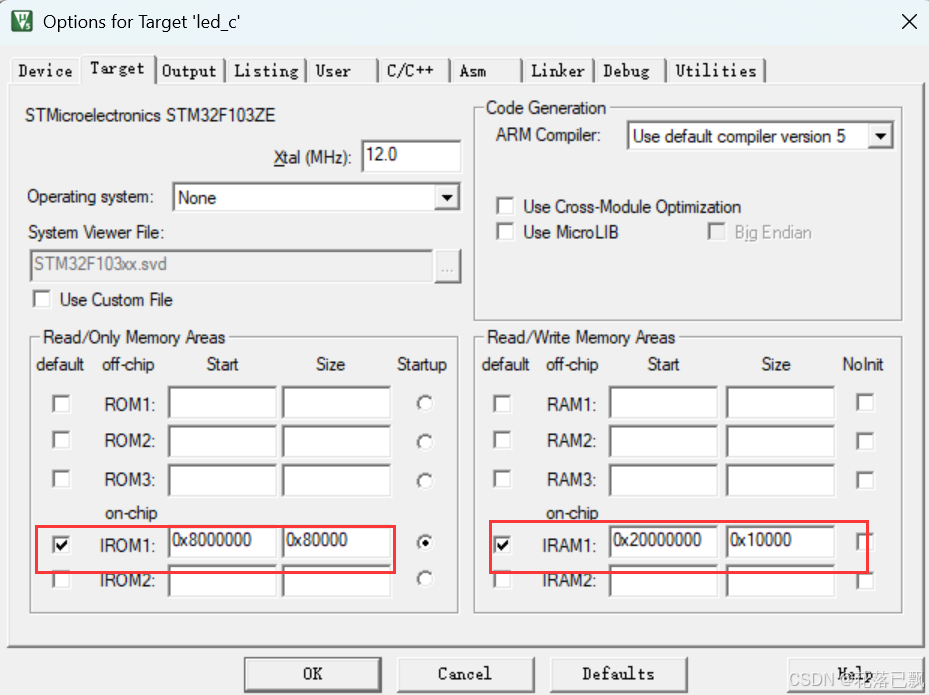
Keil 中设置 STM32 Flash 和 RAM 地址详解
文章目录 Keil 中设置 STM32 Flash 和 RAM 地址详解一、Flash 和 RAM 配置界面(Target 选项卡)1. IROM1(用于配置 Flash)2. IRAM1(用于配置 RAM)二、链接器设置界面(Linker 选项卡)1. 勾选“Use Memory Layout from Target Dialog”2. 查看链接器参数(如果没有勾选上面…...

Java 加密常用的各种算法及其选择
在数字化时代,数据安全至关重要,Java 作为广泛应用的编程语言,提供了丰富的加密算法来保障数据的保密性、完整性和真实性。了解这些常用加密算法及其适用场景,有助于开发者在不同的业务需求中做出正确的选择。 一、对称加密算法…...

【Web 进阶篇】优雅的接口设计:统一响应、全局异常处理与参数校验
系列回顾: 在上一篇中,我们成功地为应用集成了数据库,并使用 Spring Data JPA 实现了基本的 CRUD API。我们的应用现在能“记忆”数据了!但是,如果你仔细审视那些 API,会发现它们还很“粗糙”:有…...

uniapp中使用aixos 报错
问题: 在uniapp中使用aixos,运行后报如下错误: AxiosError: There is no suitable adapter to dispatch the request since : - adapter xhr is not supported by the environment - adapter http is not available in the build 解决方案&…...


